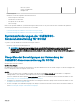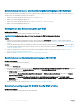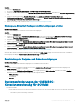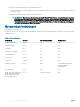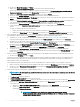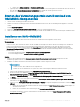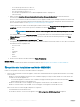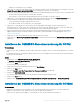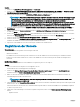Setup Guide
Schritte
1 Klicken Sie im Admin Portal (Verwaltungsportal) auf Downloads.
2 Klicken Sie in der OMIMSSC SCVMM console extension (OMIMSSC-Konsolenerweiterung für SCVMM) auf Download Installer
(Installationsprogramm herunterladen) und speichern Sie die Datei an einem geeigneten Speicherort.
3 Führen Sie das Installationsprogramm OMIMSSC_SCVMM_Console_Extension.exe aus.
ANMERKUNG: Wenn Sie die iDRAC-Firmware-Version 2.40.40.40 oder höher verwenden, wird die TLS (Transport Layer
Security)-Version 1.1 oder höher standardmäßig aktiviert. Vor der Installation der Konsolenerweiterung installieren Sie
die Aktualisierung für die Aktivierung von TLS 1.1 und höher, wie im folgenden KB-Artikel beschrieben:
Support.microsoft.com/en-us/kb/3140245. Basierend auf Ihrem Webbrowser empehlt Dell Ihnen die Aktivierung der
Unterstützung für TLS 1.1 oder höher auf Ihrem SCVMM-Server und auf der SCVMM-Konsole, um sicherzustellen, dass
OMIMSSC wie erwartet funktioniert. Weitere Informationen zu iDRAC nden Sie unter Dell.com/idracmanuals.
4 Klicken Sie auf der Begrüßungsseite OMIMSSC SCVMM Console Extension (OMIMSSC-Konsolenerweiterung für SCVMM) auf
Next (Weiter).
5 Wählen Sie im Bildschirm Lizenzvereinbarung die Option Ich stimme den Bedingungen der Lizenzvereinbarung zu aus, und klicken
Sie dann auf Weiter.
6 Auf der Seite Destination Folder (Zielordner) wird standardmäßig ein Installationsordner ausgewählt. Um den Speicherort zu ändern,
klicken Sie auf Change (Ändern), wechseln Sie zum neuen Speicherort und klicken Sie dann auf Next (Weiter).
7 Klicken Sie auf der Seite Zur Installation des Programms bereit auf Installieren.
8 Klicken Sie auf der Seite InstallShield Wizard Completed (InstallShield-Assistent abgeschlossen) auf Finish (Fertigstellen), um die
Installation der OMIMSSC-Konsolenerweiterung für SCVMM abzuschließen.
9 Importieren Sie die OMIMSSC-Konsolenerweiterung für SCVMM in die SCVMM-Konsole.
Registrieren der Konsole
Voraussetzungen
Stellen Sie sicher, dass die folgenden Voraussetzungen erfüllt sind:
• IG ist bereits installiert.
• Die OMIMSSC-Konsolenerweiterung für die SCCM-Konsole oder die OMIMSSC-Konsolenerweiterung für SCVMM ist installiert.
• Registrieren Sie den SCCM-Standortserver, sodass er die OMIMSSC-Konsolenerweiterung auf der SCCM-Verwaltungskonsole
verwendet.
Info über diese Aufgabe
Um eine SCCM- oder SCVMM-Konsole mit OMIMSSC zu registrieren, gehen Sie wie folgt vor:
Schritte
1 Önen Sie einen Browser und geben Sie eine Appliance-URL an.
Die Anmeldeseite des Verwaltungsportals wird angezeigt.
2 Klicken Sie auf Settings (Einstellungen), Console Enrollment (Konsolenregistrierung) und dann auf Enroll (Registrieren).
Daraufhin wird die Seite Enroll a Console (Konsole registrieren) angezeigt.
3 Geben Sie entweder den FQDN der SCCM- oder SCVMM-Konsole, die IG-Anmeldeinformationen und die IG-Portnummer an.
Standardmäßig lautet die IG-Portnummer 8455.
ANMERKUNG
: Stellen Sie sicher, dass die IG-Angaben, die Sie bereitstellen, nicht mit einer anderen SCCM- oder
SCVMM-Konsole verknüpft sind.
4 (Optional) Klicken Sie auf Create New (Neu erstellen) zum Erstellen eines Windows-Anmeldeinformationsprols für den Zugri auf IG
und die SCCM- oder SCVMM-Konsole.
Weitere Informationen zum Erstellen eines Anmeldeinformationsprols nden Sie im Benutzerhandbuch für OpenManage Integration
for Microsoft System Center.
5 Überprüfen Sie die Verbindungen zwischen den folgenden Komponenten, indem Sie auf Test Connection (Verbindung testen)
klicken:
• Appliance und IG
20
Installieren, Kongurieren und Warten von OMIMSSC